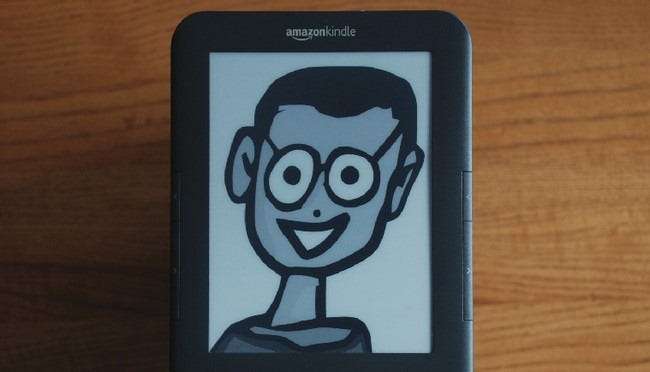
אם אתה פחות מרוצה מחבילת ברירת המחדל של שומר המסך בקינדל, הקלה היא רק פריצה פשוטה והפעלה מחדש. המשך לקרוא כדי ללמוד כיצד להחיל jailbreak ללא כאבים על קינדל שלך וליצור שומרי מסך מותאמים אישית.
הערה: במקור פרסמנו מאמר זה בשנה שעברה, אך עדכנו אותו לעבודה עם הגרסה האחרונה של קינדל, לכן אנו מפרסמים מחדש את כולם.
בניגוד לשבירת מכשירים אחרים כמו מכשירי האייפד ואנדרואיד - הכוללים בדרך כלל טשטוש עמוק במעיים של המכשירים שלך והפוטנציאל, המרוחק ככל שיהיה, עבור לבנים קטסטרופליות - שיבוש הכלואים של קינדל הוא לא רק בטוח במיוחד אלא אמזון, על ידי שחרור קוד המקור של קינדל , אישר כמעט את התהליך עם קריצה והנהון.
התקנת ה- jailbreak ושומר המסך להחלפת שומרי המסך המוגדרים כברירת מחדל היא כה פשוטה, אנו מבטיחים שתבזבזו 1000% יותר זמן בהתעסקות ביצירת תמונות מהנות של שומר מסך ממה שתתקין בפועל את הגרזן.
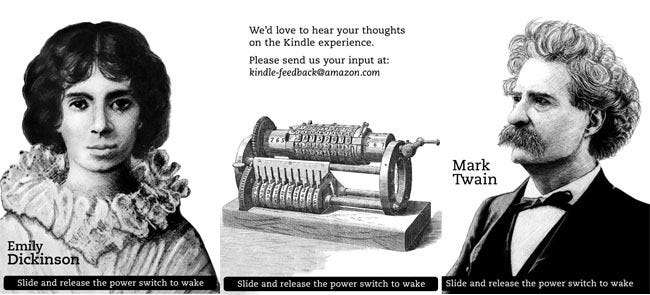
חבילת שומר המסך המוגדרת כברירת מחדל עבור קינדל של אמזון היא אוסף של 23 תמונות הכוללות פורטרטים של סופרים מפורסמים, גילופי עץ ממאות שנים עברו, שרטוטים, תבליטי ספרים ונושאים אחרים המכוונים לספרות. אם אתה לא אוהד גדול של החבילה - ואנחנו לא מאשימים אותך אם למרות שאמילי דיקינסון היא הרווקה החביבה עליך, אתה רוצה לערבב את הדברים - זה פשוט מאוד להחליף את חבילת שומר המסך המוגדרת כברירת מחדל בכמה שיותר תמונות מותאמות אישית כפי ש- Kindle שלך יכול להכיל. גרזן זה עובד על כל קינדל פרט לדור הראשון; נדגים זאת בקינדל 3 המותג החדש עם הערות נלוות למשתמשים ישירים עם קינדל ישנים יותר.
החלת ה- Jailbreak
הערה: עדכנו את המראות בסעיף Jailbreak ושומר מסך לגרסת Jailbreak ו- Screensaver עבור Kindle OS גרסה 3.1. מספרי הקבצים בצילומי המסך הבאים הם מהגרסה הקודמת של הפריצה, אולם, באותם השלבים המדויקים משתמשים רק עם 0.6 Jailbreak ו- 0.20 שומר המסך (במקום 0.4 ו- 0.18 בהתאמה).
אם אתה מזיע דרך פריצת ה- iPhone שלך - תוך כדי תפילה שאתה לא לבנות אותו - אתה תאהב כמה פשוט jailbreak של קינדל הוא. הדבר הראשון שעליך לעשות הוא להוריד את חבילת קינדל Jailbreak מאחת המראות הבאות:
[Mirror 1] [Mirror 2] [Mirror 3] [ מראה 4 ]
קובץ ה- ZIP הזעיר 48k מכיל את כל מתקני ההתקנה וההתקנה של jailbreak בכל הגרסאות של קינדל.
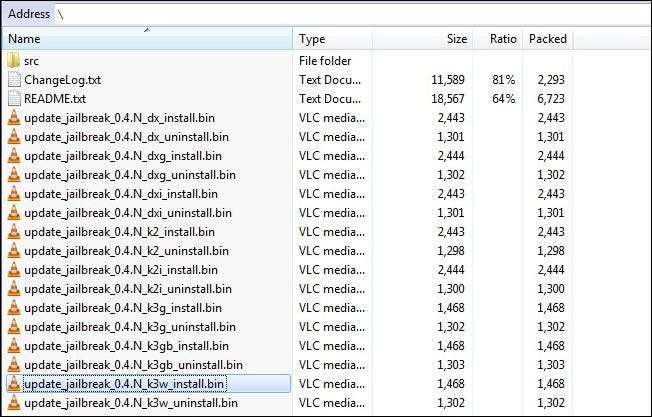
החלק החשוב של שם הקובץ נמצא אחרי החלק 0.4.N. DX מיועד לקינדל DX, DXi לקינדל DXi, K2 לקינדל 2 ו- K3 לקינדל 3. הסיומות לכל אחת מהן מציינות איזה סוג קינדל הוא בתוך אותה קבוצת משנה. K3G, למשל, הוא שירות קינדל אמריקאי עם 3G, K3GB הוא קינדל בבריטניה עם שירות 3G, K3W הוא ה- Wi-Fi של קינדל 3 בלבד, ו- K2i היא המהדורה הבינלאומית של קינדל 2. התחילו בבסיס דגם ובחר את הקובץ עם הסיומת שתואמת את המדינה ואת חיבור הנתונים שלך. במקרה שלנו אנחנו נפרוץ קינדל 3 בלבד באמצעות Wi-Fi אז אנחנו בוחרים K3W_install.bin .
הרכיב את הקינדל במחשב שלך כהתקן USB - עליו להתקין אוטומטית כאשר אתה קושר אותו למחשב באמצעות כבל הסינכרון. אם הוא לא נטען מיד החלק את המתג לצד יציאת הנתונים של קינדל קדימה ואחורה כדי להעיר אותו.

אם תרצה לנגן את זה בצורה בטוחה יותר, תוכל לגבות את ספרי הקינדל שלך בשלב זה. לא נתקלנו בבעיות עם הספרייה להיעלם, אך אם ברצונך לדלג על הטרחה שבסינכרון מחדש של כל הספרים שלך או שהכנת חבורה של אוספים מותאמים אישית ואינך רוצה להתמודד עם שחזורם, קל מספיק לגבות את הספרייה כולה. כדי לגבות את ספריית קינדל שלך פשוט העתק את /system/collections.json הגש למיקום בטוח לפני שתמשיך עם פרוץ הכלואים. אם משהו משתבש פשוט העתק את הקובץ שוב. גיבויים שנוצרו או התעלמו מהם, הגיע הזמן לפרוץ לכלא.
חלץ את הקובץ המתאים לקינדל שלך לספריית השורש של קינדל שלך. לאחר שהקובץ הועבר, הוצא את הקינדל שלך ונתק את כבל הנתונים. ברגע שחזרת למצב גלישה רגיל, נווט לתפריט עדכון על ידי לחיצה לחצן תפריט -> הגדרות -> לחצן תפריט -> עדכן את קינדל שלך .

הקינדל ישאל אותך אם ברצונך להמשיך, לחץ על אישור. בשלב זה שבירת הכלואים מתחילה ויכולה להימשך בין 30 שניות ל -10 דקות בערך. ראשית הוא יגיד לך שהוא מתעדכן, ואז הוא יהבהב את המסך ויידע אותך שהעדכון הצליח, ואז הוא יעבור למסך ההפעלה של אמזון קינדל המוגדר כברירת מחדל לקריאת אדם. לאחר סיום ההמתנה, הקינדל שלך יופעל מחדש.
הערה: אם אתה שובר כלב קינדל 2 יש סבירות גבוהה שתקבל הודעת כשל עם שגיאת U006 בתחתית המסך בשלב כלשהו בתהליך השבירה. אל תיכנס לפאניקה, פשוט תשאיר את זה לבד עד שהוא יופעל מחדש מעצמו, זה בכלל לא משפיע על תוצאת הכלא.
כמה לחיצות כפתור וסיימת. קינדל שלך נפרץ כעת בכלא ומוכן לאיזה טוב שומר מסך מותאם אישית.
התקנת האק שומר מסך מותאם אישית
הערה: עדכנו את המראות בסעיף Jailbreak ושומר מסך לגרסת Jailbreak ו- Screensaver עבור Kindle OS גרסה 3.1. מספרי הקבצים בצילומי המסך הבאים הם מהגרסה הקודמת של הפריצה, אולם, באותם השלבים המדויקים משתמשים רק עם 0.6 Jailbreak ו- 0.20 שומר המסך (במקום 0.4 ו- 0.18 בהתאמה).
הפעלת שומרי מסך מותאמים אישית היא קלה כמו קל לשבור את קינדל שלך. שוב תצטרך להוריד קובץ ZIP - זה 1.1MB הרקולני בהשוואה לארכיון הכלואים של 48Kb.
[Mirror 1] [Mirror 2] [Mirror 3] [ מראה 4 ]
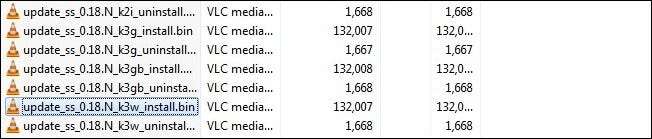
התוכן של ארכיון גרזן של שומר המסך נראה כמעט בדיוק כמו התוכן של פריצת jailbreak. השתמש באותה מוסכמת שמות בה השתמשנו עבור jailbreak כדי לאתר את גרזן שומר המסך למכשיר שלך. שוב נבחר את הקובץ עם הסיומת K3W_install.bin ללכת עם ה- Wi-Fi היחיד שלנו קינדל 3.
קשר שוב את קינדל באמצעות כבל הסנכרון USB והעתק את הקובץ המתאים לשורש ההתקן. שוב, נווט לתפריט Update על ידי לחיצה לחצן תפריט -> הגדרות -> לחצן תפריט -> עדכן את קינדל שלך . תהליך זה ייראה בדיוק כמו שנראה כשאתה מפר את המכשיר. ראשית מסך העדכון, אחר כך אישור העדכון ואז אתחול מחדש של המכשיר.
כאשר תהליך האתחול מחדש לחלוטין, קשר שוב את מכשירך בכבל הסינכרון. בספריית הבסיס צריכה להיות תיקייה שכותרתה / שמאלה / .
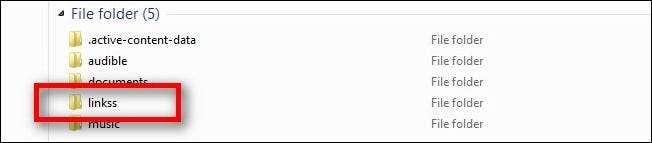
אם אינך רואה את התיקיה הזו, אין פירושה שפריצת שומר המסך לא הצליחה להתקין. יתכן שתצטרך לבצע אתחול מחדש קשה. אתחל את ה- Kindle על ידי ניווט, ממסך הספרייה הראשי, עם שילוב הכפתורים הבא: לחצן תפריט -> הגדרות -> לחצן תפריט -> הפעל מחדש . קשור ובדוק את ספריית הבסיס לאחר סיום ההפעלה מחדש.
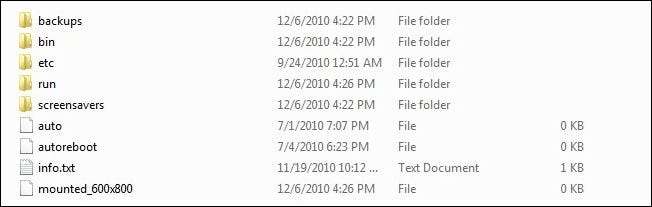
החלק הפנימי של ה / שמאלה / התיקייה נראית כמו צילום המסך שלעיל. התחומים היחידים שרלוונטיים למשתמש הקצה הם / גיבויים / ו / שומרי מסך / תיקיות ו- אתחול אוטומטי קוֹבֶץ. אם ישנם שומרי מסך מחבילת ברירת המחדל של שומר המסך שאהבתם במיוחד תוכלו לשלוף אותם מה- / גיבויים / תיקייה - אנחנו לא נלעוג מכם ששמרתם על שומר המסך של ג'ול ורן, הוא חיה סקסית. אם אינך רוצה שאף אחת מתמונות ברירת המחדל תהיה חלק מחבילת שומר המסך החדשה שלך תוכל להתעלם מהתיקיה.
ה / שומרי מסך / התיקיה היא תחום העניין האמיתי. כאן תשליך את כל תמונות שומר המסך החדשות והמפוארות שלך. כברירת מחדל הקבצים בתיקיית שומר המסך יושמעו בסדר אלפביתי / מספרי מתחילתו ועד סופו, אחד לכל מחזור התעוררות / שינה של קינדל שלך. אם ברצונך לבצע אקראי על ההזמנה פשוט צור קובץ ריק ב- / שומרי מסך / תיקיה בשם אַקרַאִי לאקראי את סדר ההפעלה.
לאחר שתוסיף תמונות חדשות של שומר מסך תצטרך להפעיל מחדש את ה- Kindle שלך כדי לראות אותן במחזור שומר המסך. אם ברצונך לדלג על הפעלה מחדש ידנית של קינדל, תוכל להעתיק את אתחול אוטומטי הקובץ ושנה את שם העותק ל- לְאַתחֵל . לאחר שתוציא את הקינדל מהמחשב, הוא יאתחל אוטומטית כעבור 10 שניות.
יצירת תמונות שומר מסך מותאמות אישית
התקנת את jailbreak, גרסת שומר המסך מותקנת, כל שנותר הוא להעמיס את שלך / שומרי מסך / תיקייה עם תמונות לבחירתך. להתראות ג'יין אוסטן, שלום וונדר וומן.
שומרי המסך של קינדל הם 600 × 800 עבור הקינדל הרגיל ו- 824 × 1200 עבור ה- DX. בעת יצירת תמונות לשני המכשירים אתה רוצה לעבוד בקנה מידה אפור של 8 סיביות ולשמור את התמונות כקבצי PNG - פריצת שומר המסך יכולה להתמודד עם שניהם. JPG וגם. PNG, אך אנו מעדיפים לשמור אותן בפורמט איכותי יותר.
צילום המסך שלמטה מראה כיצד נראות ההגדרות הקודמות ב- Adobe Photoshop אך ניתן להתאים את התהליך בקלות לכל עורך תמונות המסוגל לשנות את מצב התמונה.
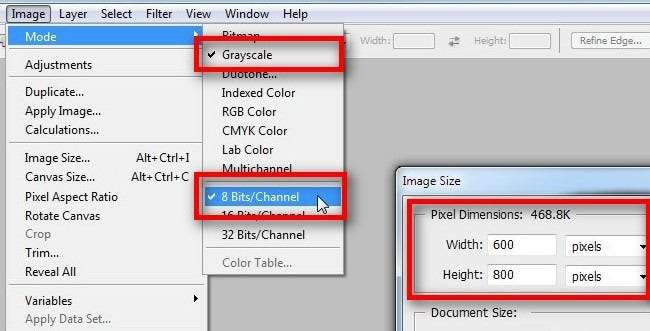
מכיוון שאנו זורקים את הצבע ומדרדרים את האיכות, ההמרה יכולה להיות תוצאות מעורבות. תמונות עם דוגמאות פשוטות יותר ולא עם הרבה שיפועים עדינים - כגון לוגו How-To Geek השתמשנו בצילום הראשון במדריך זה - תרגם היטב למסך קינדל. מה שראית בעורך התמונות שלך מייצג מאוד את מה שתראה על מסך קינדל; אם זה נראה רע בעורך זה לא ייראה טוב יותר בקינדל.
אמנם אתה יכול לכתוב סקריפט אצווה בפוטושופ או בעורכי ציוד מאובזרים דומים שיחתוך וישנה את הגדרות התמונה עבורך, אך עדיף לבצע את העבודה ביד. לקינדל יש מסך מעוצב בצורה מוזרה מבחינת רוב התמונות המקוונות. רוב תמונות הטפטים ושומרי המסך המגניבים שתמצאו ברשת מיועדות למסכים סטנדרטיים ומסכים רחבים ויזדקקו לחיתוך זהיר כדי להיראות מדהים על מסך קינדל.

כשהפתעתי את אשתי עם קינדל התלבשתי תחילה עם עשרות תמונות של שומר מסך של וונדר וומן. עם חיתוך זהיר ותשומת לב לפרטים ולוח הצבעים של התמונה לפני החיתוך קל ליצור כמה תמונות מדהימות באמת. אם אתה חובב וונדר וומן בעצמך, אתה יכול קח עותק של 66 תמונות וונדר וומן שונות כאן .
עדכון: אם ביצוע העבודה ביד נראה קורא מדי, How-To Geek ממליץ Insomnic באמצעות תוכנת ההמרה מנגה-לקינדל להסתבך כדי להמיר את התמונות - זה לא מבדיל בין דפי קומיקס לתמונות של שומר מסך ומתגייר להפליא. קוֹרֵא גרוף מקל עוד יותר על עריכת התמונה השלילית שבינינו; בקרו בזה קינדל טפט tumblr למצוא מגוון רחב של תמונות בגודל מוקדם והמרה. תודה על הטיפים חבר'ה!
הסרת התקנה של שומר מסך גרזן ו- Jailbreak
למרות שאנחנו בטוחים שאתה תהיה מרוצה לחלוטין מ- Kindle שנשבר לכלא ושומר המסך המהודר שלך אם יש סיבה שאתה רוצה להחזיר אותו למלאי - למכור אותו ב- eBay, להחזיר אותו לשירות, מה שלא יהיה - לעשות זאת היא פשוטה. .
דאגו לשמור עותק משני הארכיונים שהורדתם לפריצה זו, פרוץ הכלאה ושומר המסך. לא משנה מה הקבצים שבהם השתמשת להתקנת ה- jailbreak והגרזן של שומר המסך יהיה קובץ הסרת התקנה נלווה.

במקרה שלנו השתמשנו ב K3W_ התקן קובץ להתקנת ה- jailbreak ב- Wi-Fi שלנו רק Kindle 3. כדי להסיר את ה- jailbreak אנו פשוט חוזרים על התהליך שתואר לעיל בסעיף jailbreaking אך עם K3W_uninstall קוֹבֶץ. כדי להפוך את התהליך פשוט לעבוד אחורה, ראשית הסר את ההתקנה של גרזן שומר המסך, ואז את jailbreak. הפעל מחדש את הקינדל ותחזור למלאי. אתה אפילו לא צריך להתקין מחדש את תמונות שומר המסך הישנות מכיוון שהן מאוחסנות בשבב ROM על גבי הקינדל ויופיעו אוטומטית עם הסרת גרזן של שומר המסך.
עכשיו כשאתה חמוש בקינדל שבור בכלא וידע להתחיל לסחוב כמה תמונות שומר מסך מדהימות. אם אתה יוצר תמונה (או אצווה שלמה) שאתה גאה במיוחד בשיתוף קישור בתגובות.








